Kysymys
Ongelma: Kuinka korjata 0x800c0004-virhekoodi Mail-sovelluksessa?
Hei. En ymmärrä, kuinka voin lisätä Yahoo-tilini Mail-sovellukseen Windows 11:ssä. Joka kerta kun yritän, saan virhekoodin 0x800c0004. Mitä minun pitäisi tehdä?
Ratkaistu vastaus
Windows 11 on Microsoftin uusin versio käyttöjärjestelmästä. Siinä on monia ominaisuuksia, kuten uusi käyttöliittymä,[1] suunnittelu- ja räätälöintimahdollisuudet. Kuten aiemmat versiot, Windows 11:n mukana tulee Microsoftin asiakkaat erilaisiin tehtäviin.
Windowsin sähköpostisovellus on oletusasiakasohjelma, joka yhdistää ja hallitsee kaikkia sähköpostitilejä yhdestä paikasta ilman, että sinun tarvitsee ladata eri verkkosivustoja sähköpostien tarkistamiseksi. Se tukee Office 365, Exchange, Outlook.com, Gmail, Yahoo! ja muut tilit, mikä on erittäin kätevää.
Jotkut ihmiset ovat kuitenkin kohdanneet ongelmia yrittäessään lisätä Yahoo-tilinsä Mail-sovellukseen Windows 11:ssä. Käyttäjät sanovat saavansa virhekoodin 0x800c0004 ja prosessi epäonnistuu. Ei tiedetä, miksi näin voi tapahtua, mutta tästä oppaasta löydät 4 vaihetta, jotka voivat auttaa sinua ratkaisemaan ongelman.
Manuaalinen vianmääritys voi olla pitkä prosessi, joten voit yrittää käyttää ylläpitotyökalua, kuten ReimageMac-pesukone X9 joka voi auttaa sinua korjaamaan virhekoodin 0x800c0004 Mail-sovelluksessa. Tämä tehokas ohjelmisto voi korjata erilaisia järjestelmävirheitä, BSOD: ita,[2] vioittuneet tiedostot ja rekisteri[3] ongelmia. Muussa tapauksessa noudata huolellisesti alla olevia vaiheittaisia ohjeita.
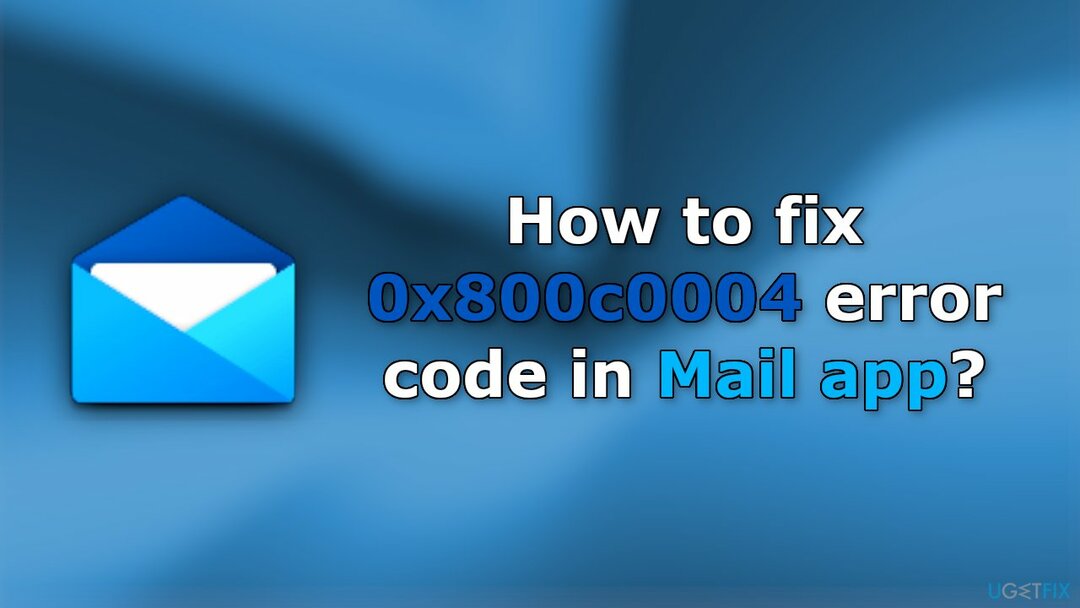
Menetelmä 1. Suorita Windows Storen sovellusten vianmääritys
Vioittuneen järjestelmän korjaamiseksi sinun on ostettava lisensoitu versio Reimage Reimage.
- Klikkaa alkaa mene sitten kohtaan asetukset ja valitse Järjestelmä
- Klikkaa Vianetsintä oikealla
- Klikkaa Muut vianmääritysohjelmat
- Etsi Windows Store -sovellukset ja paina Juosta
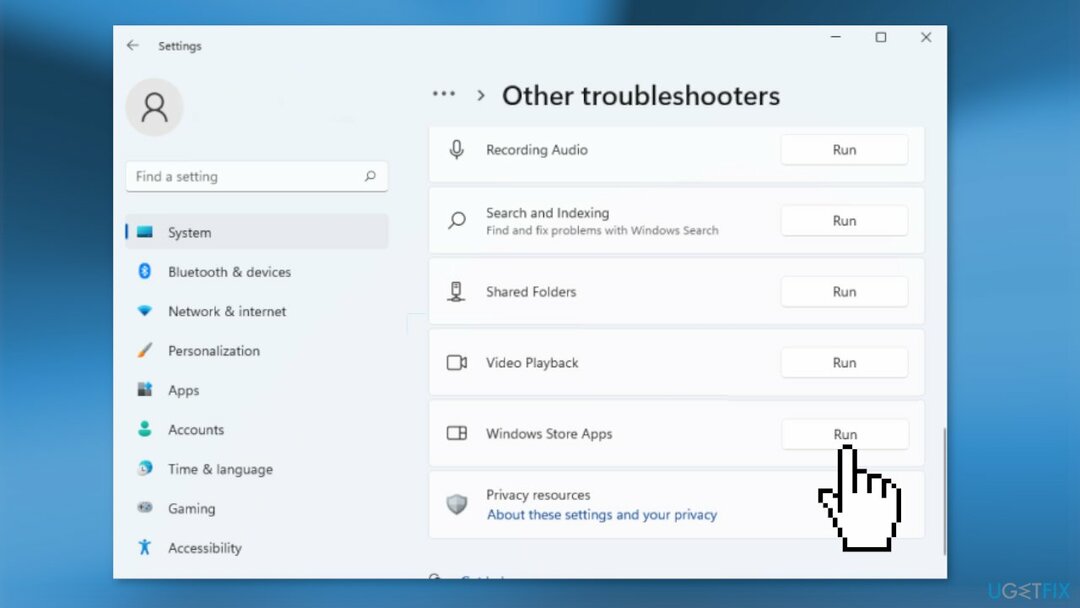
Menetelmä 2. Nollaa Mail-sovellus
Vioittuneen järjestelmän korjaamiseksi sinun on ostettava lisensoitu versio Reimage Reimage.
- Avata asetukset
- Mene Järjestelmä ja valitse Sovellukset ja ominaisuudet
- Klikkaa Sähköpostisovellus
- Napsauta sitten Edistyneet asetukset
- Paina Nollaa -painiketta
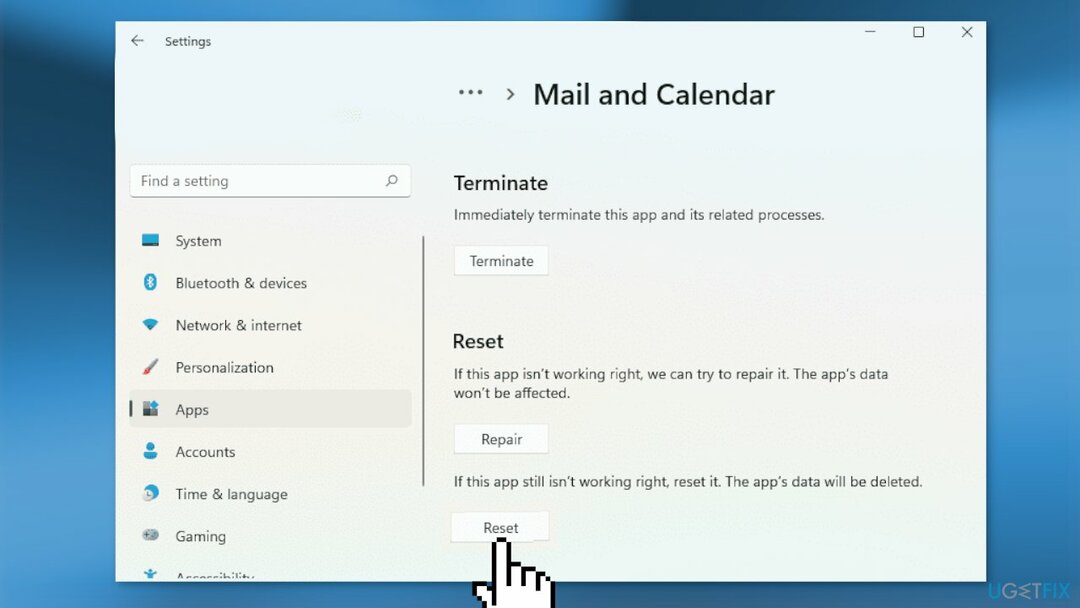
Menetelmä 3. Ota sähköpostin synkronointi käyttöön
Vioittuneen järjestelmän korjaamiseksi sinun on ostettava lisensoitu versio Reimage Reimage.
- Mene luoksesi asetukset
- Valita Tilit, siirry sitten kohtaan Sähköposti ja tilit
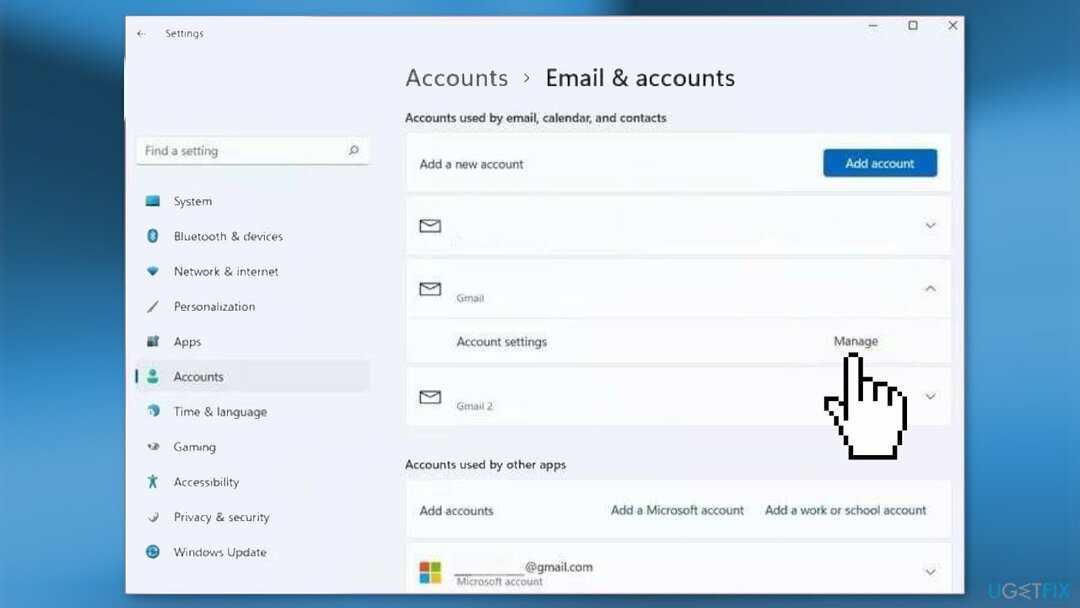
- Valitse Hallitse ja alareunassa aseta Sähköpostin synkronointi kohteeseen päällä
- Tallenna muutokset
Menetelmä 4. Asenna Mail-sovellus uudelleen
Vioittuneen järjestelmän korjaamiseksi sinun on ostettava lisensoitu versio Reimage Reimage.
- Avaa asetukset
- Klikkaus Sovellukset ja valitse Sovellukset ja ominaisuudet
- Etsiä Posti ja kalenteri
- Napsauta kolmea pystysuoraa pistettä sen vieressä ja napsauta Poista asennus -painiketta
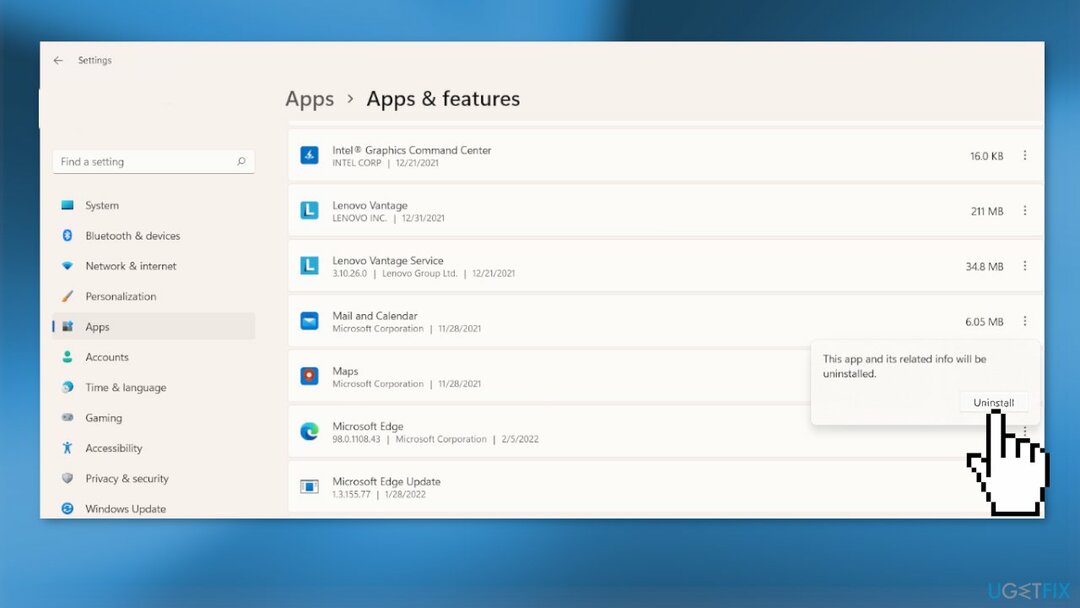
- Avaa Microsoft Store -sovellus, etsi Mail and Calendar -sovellus
- Klikkaa Asentaa -painiketta ladataksesi ja asentaaksesi sen
Korjaa virheet automaattisesti
ugetfix.com-tiimi yrittää tehdä parhaansa auttaakseen käyttäjiä löytämään parhaat ratkaisut virheiden poistamiseen. Jos et halua kamppailla manuaalisten korjaustekniikoiden kanssa, käytä automaattista ohjelmistoa. Kaikki suositellut tuotteet ovat ammattilaistemme testaamia ja hyväksymiä. Alla on lueteltu työkalut, joita voit käyttää virheen korjaamiseen:
Tarjous
tee se nyt!
Lataa FixOnnellisuus
Takuu
tee se nyt!
Lataa FixOnnellisuus
Takuu
Jos et onnistunut korjaamaan virhettäsi Reimagen avulla, ota yhteyttä tukitiimiimme saadaksesi apua. Ole hyvä ja kerro meille kaikki tiedot, jotka mielestäsi meidän pitäisi tietää ongelmastasi.
Tämä patentoitu korjausprosessi käyttää 25 miljoonan komponentin tietokantaa, jotka voivat korvata vaurioituneen tai puuttuvan tiedoston käyttäjän tietokoneelta.
Vioittuneen järjestelmän korjaamiseksi sinun on ostettava lisensoitu versio Reimage haittaohjelmien poistotyökalu.

VPN on ratkaisevan tärkeä, kun se tulee käyttäjien yksityisyyttä. Online-seurantaohjelmia, kuten evästeitä, eivät voi käyttää vain sosiaalisen median alustat ja muut verkkosivustot, vaan myös Internet-palveluntarjoajasi ja hallitus. Vaikka käyttäisit turvallisimpia asetuksia verkkoselaimen kautta, sinua voidaan silti seurata Internetiin yhdistettyjen sovellusten kautta. Lisäksi yksityisyyteen keskittyvät selaimet, kuten Tor, eivät ole optimaalinen valinta alentuneiden yhteysnopeuksien vuoksi. Paras ratkaisu äärimmäiseen yksityisyytesi on Yksityinen Internet-yhteys – ole anonyymi ja turvallinen verkossa.
Tietojen palautusohjelmisto on yksi vaihtoehdoista, jotka voivat auttaa sinua palauttaa tiedostosi. Kun poistat tiedoston, se ei katoa ilmaan – se pysyy järjestelmässäsi niin kauan kuin sen päälle ei kirjoiteta uutta tietoa. Data Recovery Pro on palautusohjelmisto, joka etsii työkopioita poistetuista tiedostoista kiintolevyltäsi. Käyttämällä työkalua voit estää arvokkaiden asiakirjojen, koulutöiden, henkilökohtaisten kuvien ja muiden tärkeiden tiedostojen katoamisen.